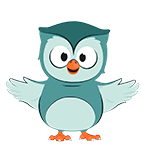1. Обзор интерфейса
Мобильное приложение отличается от программы на компьютере только интерфейсом, то есть внешним видом. Все возможности MS Teams, которые мы рассмотрели ранее, доступны вам и в мобильной версии.
При первом включении приложения после авторизации вы перейдете в раздел «Чат». Первое, что бросается в глаза: элементы боковой панели располагаются вдоль нижнего края окна. При нажатии на кнопку «Дополнительно» откроется расширенный список разделов. Мы рассмотрим только основные.
Обратите внимание на значок «Лупа» в правом верхнем углу экрана. Эта функция поможет вам найти нужного пользователя, сообщение или файл. Для этого введите запрос и выберите категорию.
Информация о вашей учетной записи открывается с помощью кнопки «≡», расположенной в левом верхнем углу. Перейдите в раздел «Настройки». Он не похож на тот, что мы рассматривали на компьютере. Например, здесь есть возможность:
- включить темную тему;
- настроить «тихие» часы;
- контролировать использование трафика;
- просматривать информацию о своей активности.
Однако в «Сообщениях» и «Звонках» представлено намного меньше функций. Кроме того, здесь находятся кнопки «О приложении» и «Выйти».